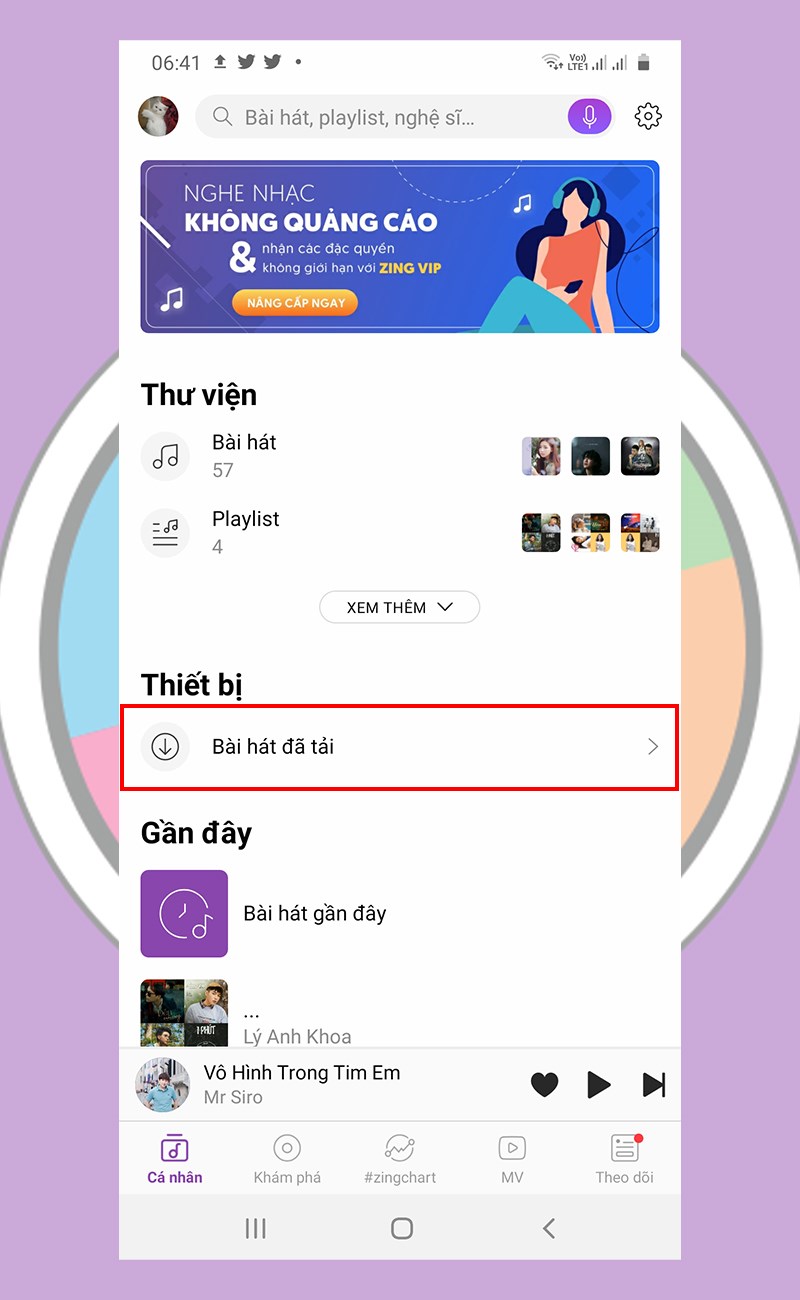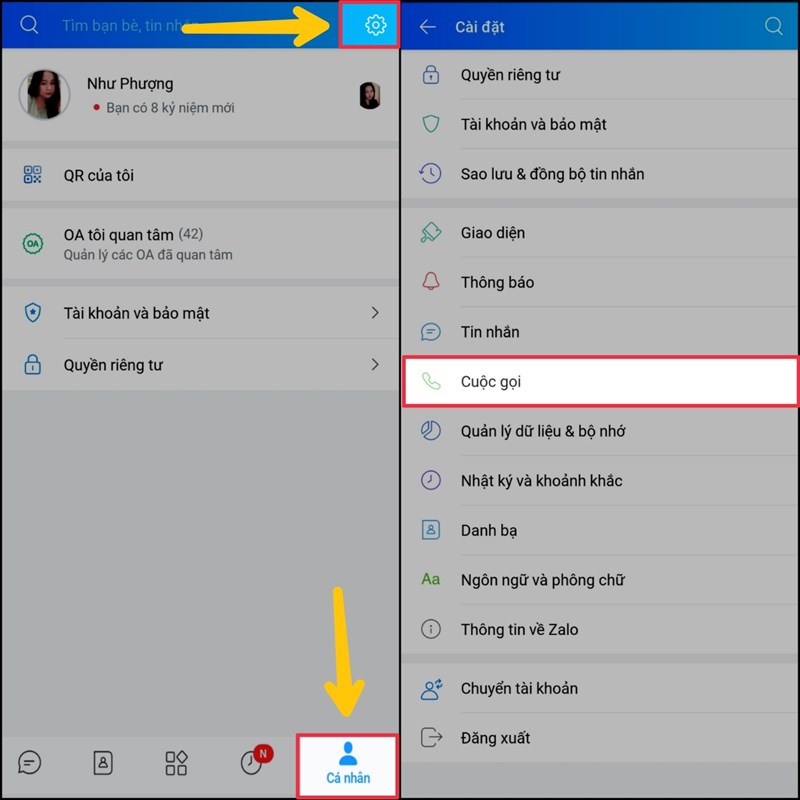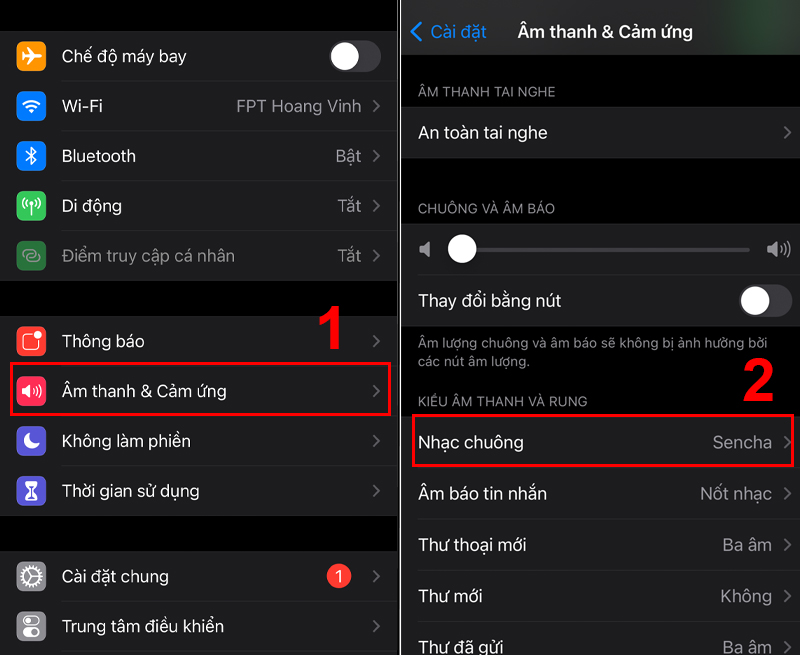Chủ đề xóa nhạc chờ zalo: Bạn mệt mỏi với những bản nhạc chờ cũ trên Zalo và muốn tạo sự mới mẻ cho trải nghiệm của mình? Bài viết này cung cấp hướng dẫn từng bước chi tiết để bạn có thể dễ dàng xóa nhạc chờ Zalo, đồng thời khám phá mẹo và thủ thuật để cá nhân hóa cuộc gọi đến của bạn. Hãy theo dõi để làm mới trải nghiệm Zalo ngay hôm nay!
Mục lục
- Hướng dẫn xóa nhạc chờ trên Zalo
- Tổng quan về nhạc chờ Zalo và lý do xóa nhạc chờ
- Hướng dẫn chi tiết cách xóa nhạc chờ trên Zalo
- Cách tắt nhạc chờ Zalo mà không cần xóa
- Hướng dẫn tắt thông báo Zalo trên điện thoại và máy tính
- Cách khắc phục sự cố không thể xóa nhạc chờ trên Zalo
- Câu hỏi thường gặp khi xóa nhạc chờ Zalo
- Lời kết và khuyến nghị thêm
- Làm thế nào để xóa nhạc chờ trên Zalo một cách đơn giản nhất?
- YOUTUBE: Hủy đăng ký nhạc chờ Zalo | Dịch vụ Zalo Channel - Nghe nhạc khi gọi
Hướng dẫn xóa nhạc chờ trên Zalo
Để xóa nhạc chờ trên Zalo, bạn cần thực hiện các bước sau:
- Truy cập vào ứng dụng Zalo, chọn vào biểu tượng Cá nhân.
- Chọn biểu tượng Cài đặt ở góc trên bên phải màn hình.
- Vào mục Cuộc gọi và chọn Tiện ích, sau đó nhấp vào Nhạc chờ.
- Tìm đến bài hát bạn muốn xóa khỏi danh sách nhạc chờ và nhấn vào biểu tượng thùng rác.
- Xác nhận việc xóa bài hát khỏi danh sách nhạc chờ của bạn.
Lưu ý
Bạn cũng có thể tắt nhạc chờ mà không cần xóa bằng cách chọn mục Zalo (mặc định) trong phần Nhạc chờ.
Cách tắt thông báo Zalo
Để không nhận thông báo từ Zalo, bạn có thể tắt chúng trên cả máy tính và điện thoại. Trên máy tính, vào Cài đặt và tắt mục "Phát âm thanh khi có tin nhắn, thông báo mới". Trên điện thoại, vào Cài đặt > Thông báo và tùy chỉnh theo nhu cầu.
/fptshop.com.vn/uploads/images/tin-tuc/146836/Originals/cai-nhac-cho-cho-cuoc-goi-zalo-2.jpg)
READ MORE:
Tổng quan về nhạc chờ Zalo và lý do xóa nhạc chờ
Nhạc chờ Zalo là tính năng cho phép người dùng thiết lập một bản nhạc hoặc đoạn âm thanh mà người gọi có thể nghe thay vì tiếng chuông truyền thống. Điều này mang lại trải nghiệm cá nhân hóa và độc đáo cho cả người dùng và người gọi.
Tuy nhiên, có nhiều lý do khiến người dùng muốn xóa nhạc chờ Zalo:
- Muốn thay đổi bài hát nhạc chờ sang một bản nhạc mới mẻ và phù hợp hơn.
- Không muốn bị làm phiền bởi nhạc chờ khi có cuộc gọi đến.
- Yêu cầu về quyền riêng tư và muốn giảm bớt sự chú ý từ người gọi.
- Nhạc chờ không còn phản ánh đúng sở thích hoặc tâm trạng hiện tại.
- Khắc phục sự cố kỹ thuật hoặc lỗi từ việc cài đặt nhạc chờ.
Việc hiểu rõ về nhạc chờ Zalo và lý do xóa bỏ chúng sẽ giúp người dùng có quyết định chính xác và nhanh chóng trong việc quản lý trải nghiệm liên lạc của mình.
Hướng dẫn chi tiết cách xóa nhạc chờ trên Zalo
Để xóa nhạc chờ từ tài khoản Zalo của bạn, hãy làm theo các bước sau:
- Mở ứng dụng Zalo trên điện thoại của bạn.
- Chọn biểu tượng Cá nhân ở góc dưới cùng bên phải màn hình.
- Chọn biểu tượng Cài đặt (hình bánh răng) ở góc trên bên phải.
- Trong mục Cài đặt, chọn "Cuộc gọi".
- Trong mục Cuộc gọi, tìm và chọn "Nhạc chờ".
- Bạn sẽ thấy danh sách các bài nhạc chờ đã cài đặt. Tìm bài hát bạn muốn xóa.
- Chạm vào biểu tượng Thùng rác bên cạnh bài hát đó.
- Một cửa sổ xác nhận sẽ xuất hiện, chọn "Đồng ý" để xác nhận việc xóa.
Sau khi hoàn tất, nhạc chờ sẽ được loại bỏ khỏi danh sách và sẽ không còn được phát khi ai đó gọi đến số của bạn trên Zalo.
Nếu bạn gặp bất kỳ khó khăn nào trong quá trình thực hiện, hãy kiểm tra phiên bản Zalo của bạn đã được cập nhật lên phiên bản mới nhất và thử lại.
Cách tắt nhạc chờ Zalo mà không cần xóa
Nếu bạn chỉ muốn tạm thời tắt nhạc chờ trên Zalo mà không xóa bỏ chúng hoàn toàn, bạn có thể thực hiện theo các bước sau:
- Mở ứng dụng Zalo trên thiết bị di động của bạn.
- Chọn vào biểu tượng Cá nhân ở góc dưới cùng bên phải của màn hình.
- Tiếp tục chọn biểu tượng Cài đặt (hình bánh răng) ở góc trên bên phải.
- Trong mục Cài đặt, tìm và chọn "Cuộc gọi".
- Chọn mục "Nhạc chờ" trong danh sách các tùy chọn.
- Tại đây, bạn sẽ thấy một lựa chọn để tắt nhạc chờ mà không cần xóa bản nhạc. Thông thường, sẽ có một tùy chọn như "Tắt nhạc chờ" hoặc chọn một bài hát mặc định không có âm nhạc.
- Chọn tùy chọn này và xác nhận sự thay đổi.
Lưu ý rằng khi bạn tắt nhạc chờ bằng cách này, người gọi sẽ nghe thấy tiếng chuông mặc định thay vì nhạc chờ. Bạn có thể bật lại nhạc chờ bất kỳ lúc nào bằng cách làm theo các bước tương tự và chọn bài hát bạn muốn làm nhạc chờ.

Hướng dẫn tắt thông báo Zalo trên điện thoại và máy tính
Để không bị làm phiền bởi các thông báo từ Zalo trên điện thoại và máy tính, bạn có thể thực hiện theo các bước sau:
Trên điện thoại:
- Mở ứng dụng Zalo trên điện thoại.
- Vào mục Cá nhân bằng cách chọn biểu tượng ở góc dưới cùng bên phải.
- Chọn biểu tượng Cài đặt (hình bánh răng) ở góc trên bên phải màn hình.
- Tìm và chọn mục Thông báo.
- Tại đây, bạn có thể tùy chỉnh việc nhận thông báo cho từng loại như tin nhắn, cuộc gọi, tin tức từ Zalo và các ứng dụng khác.
- Chuyển trạng thái sang Tắt cho các loại thông báo bạn không muốn nhận.
Trên máy tính:
- Mở ứng dụng Zalo Web hoặc Zalo PC.
- Vào mục Cài đặt bằng cách chọn biểu tượng hình bánh răng hoặc tên tài khoản của bạn ở góc dưới bên trái của ứng dụng.
- Chọn Thông báo.
- Bạn sẽ thấy các tùy chọn để tắt hoặc bật thông báo cho các sự kiện như tin nhắn mới, cuộc gọi, hoặc các thông báo khác.
- Tùy chỉnh theo nhu cầu của bạn bằng cách tắt các loại thông báo không mong muốn.
Việc tắt thông báo Zalo giúp bạn kiểm soát tốt hơn các thông tin nhận được và đảm bảo không bị làm phiền khi cần tập trung vào công việc hoặc nghỉ ngơi.
Cách khắc phục sự cố không thể xóa nhạc chờ trên Zalo
Nếu bạn gặp phải sự cố không thể xóa nhạc chờ trên Zalo, hãy thử các bước sau để khắc phục:
- Kiểm tra kết nối mạng của bạn để đảm bảo Zalo đang hoạt động trong điều kiện kết nối tốt.
- Đảm bảo rằng bạn đang sử dụng phiên bản Zalo mới nhất bằng cách cập nhật ứng dụng trên cửa hàng ứng dụng của điện thoại.
- Đăng xuất và đăng nhập lại vào tài khoản Zalo của bạn để làm mới thông tin cài đặt.
- Thử xóa nhạc chờ trên một thiết bị khác hoặc qua phiên bản web của Zalo nếu có thể.
- Nếu vẫn không xóa được, hãy thử tắt ứng dụng Zalo hoàn toàn và khởi động lại thiết bị của bạn.
- Liên hệ với bộ phận hỗ trợ khách hàng của Zalo để nhận sự trợ giúp thêm nếu vấn đề vẫn tiếp tục tồn tại.
Bằng cách tuân theo các bước trên, bạn có thể khắc phục sự cố và tiếp tục sử dụng dịch vụ nhạc chờ trên Zalo một cách bình thường.
Câu hỏi thường gặp khi xóa nhạc chờ Zalo
- Làm thế nào để xóa nhạc chờ Zalo?
- Đăng nhập vào Zalo, chọn biểu tượng Cá nhân, tiếp tục chọn Cài đặt > Cuộc gọi > Nhạc chờ, sau đó chọn bài hát và nhấn vào biểu tượng thùng rác để xóa.
- Tại sao tôi không thể xóa nhạc chờ trên Zalo?
- Đảm bảo bạn đang sử dụng phiên bản Zalo mới nhất và kết nối mạng ổn định. Nếu vấn đề vẫn tiếp tục, hãy khởi động lại ứng dụng hoặc liên hệ với hỗ trợ khách hàng.
- Việc xóa nhạc chờ Zalo có ảnh hưởng đến các cài đặt khác không?
- Không, việc xóa nhạc chờ chỉ ảnh hưởng đến phần nhạc chờ và không làm thay đổi các cài đặt khác trong tài khoản Zalo của bạn.
- Làm thế nào để tắt nhạc chờ mà không cần xóa?
- Bạn có thể chọn tắt nhạc chờ hoặc chọn một bài hát mặc định không có âm nhạc trong phần cài đặt nhạc chờ của Zalo.
- Tôi có thể khôi phục nhạc chờ đã xóa không?
- Một khi đã xóa, bạn cần thêm lại bài hát đó vào danh sách nhạc chờ nếu muốn sử dụng lại nó như một nhạc chờ.
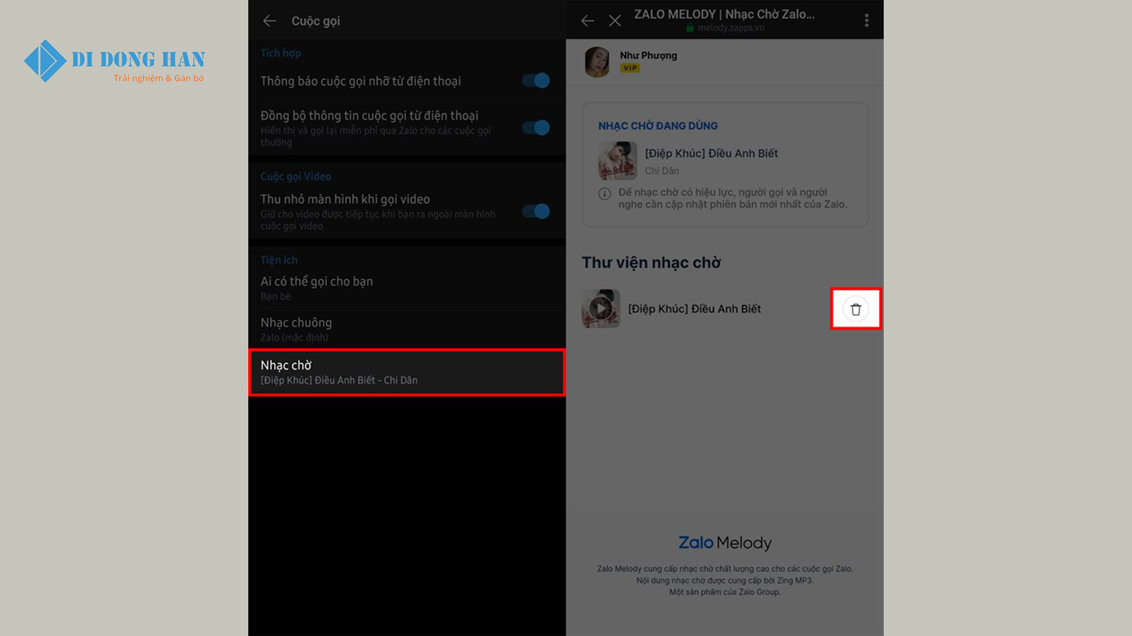
Lời kết và khuyến nghị thêm
Việc xóa nhạc chờ trên Zalo có thể giúp bạn cá nhân hóa trải nghiệm giao tiếp của mình và giảm bớt những phiền toái không cần thiết. Hy vọng qua bài viết này, bạn đã tìm ra cách thực hiện điều này một cách dễ dàng và hiệu quả.
Tuy nhiên, hãy nhớ rằng:
- Luôn cập nhật phiên bản mới nhất của Zalo để trải nghiệm các tính năng tốt nhất và tránh gặp sự cố kỹ thuật.
- Nếu bạn muốn thay đổi nhạc chờ thay vì xóa hẳn, Zalo cung cấp nhiều lựa chọn khác nhau để bạn khám phá.
- Khi gặp vấn đề không thể tự giải quyết, đừng ngần ngại liên hệ với bộ phận hỗ trợ của Zalo để được trợ giúp.
Cuối cùng, việc tùy chỉnh nhạc chờ là một cách thú vị để thể hiện cá tính của bạn qua ứng dụng Zalo. Đừng quên khám phá và thử nghiệm với các tính năng khác của ứng dụng để tăng cường trải nghiệm sử dụng của mình.
Chúc bạn có những trải nghiệm thú vị và thoải mái nhất khi sử dụng Zalo!
Hy vọng hướng dẫn này giúp bạn dễ dàng xóa nhạc chờ Zalo, mang lại trải nghiệm sử dụng thoải mái và cá nhân hóa hơn. Hãy tiếp tục khám phá và tận hưởng những tính năng thú vị từ Zalo!
Làm thế nào để xóa nhạc chờ trên Zalo một cách đơn giản nhất?
Để xóa nhạc chờ trên Zalo một cách đơn giản nhất, bạn có thể làm theo các bước sau:
- Mở ứng dụng Zalo trên điện thoại của bạn.
- Nhấn vào biểu tượng tài khoản để truy cập vào cài đặt cá nhân.
- Chạm vào biểu tượng hình răng cưa để mở cài đặt.
- Chọn mục Cuộc gọi từ danh sách các tùy chọn.
- Chọn mục Nhạc chờ để quản lý nhạc chờ trên Zalo.
- Tại đây, bạn có thể xem danh sách nhạc chờ đã cài đặt.
- Để xóa nhạc chờ, bạn có thể chọn biểu tượng thùng rác hoặc tùy chọn tương tự.
- Xác nhận xóa nhạc chờ khi được yêu cầu.
Hủy đăng ký nhạc chờ Zalo | Dịch vụ Zalo Channel - Nghe nhạc khi gọi
Zalo nhạc chờ hủy, dẫn hướng. Video hấp dẫn, giúp bạn xử lý dễ dàng vấn đề thường gặp. Xem ngược, tìm hiểu kỹ thuật!
READ MORE:
Hướng dẫn hủy nhạc chờ Zalo
Hướng dẫn cách huỷ nhạc chờ Zalo trên điện thoại sử dụng hệ điều hành Android #huỷnhạcchờ #zalo © Bản quyền thuộc về ...
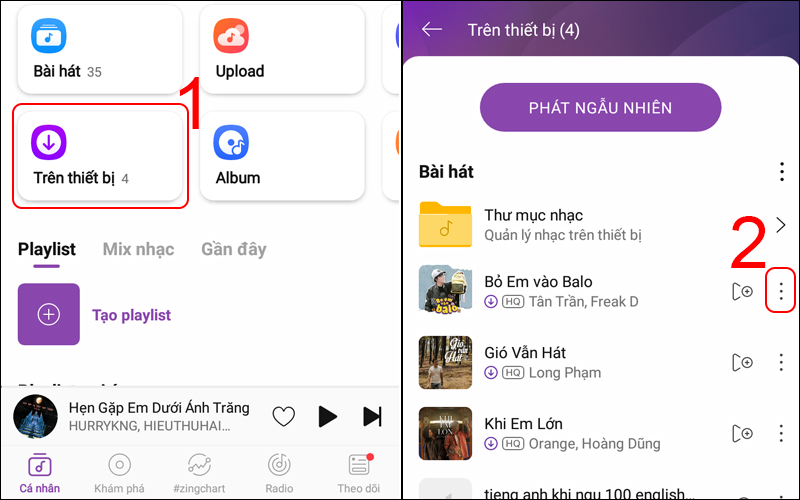


-800x450.jpg)
/fptshop.com.vn/uploads/images/tin-tuc/179611/Originals/nhac-cho-Vietnamobile-1.jpg)